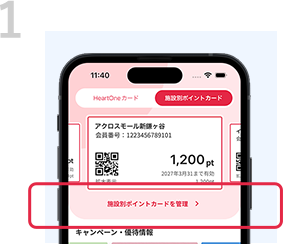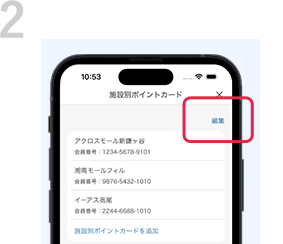HeartOneネットアンサーとは、パソコンやスマートフォンから、
24時間いつでもどこでも簡単にご利用いただけるインターネットサービスです。(会員登録無料)
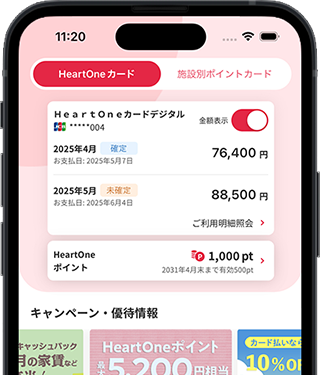

クレジットカード情報
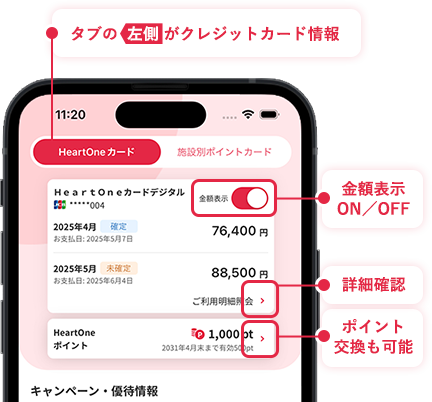
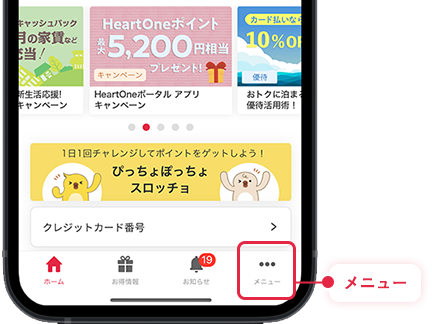
施設別ポイントカード
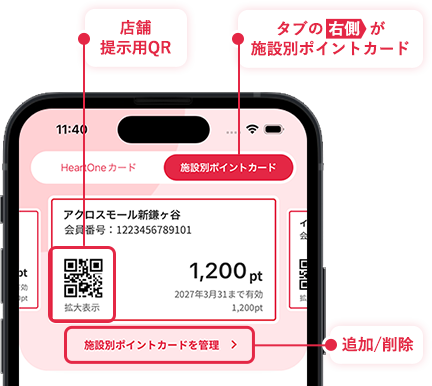
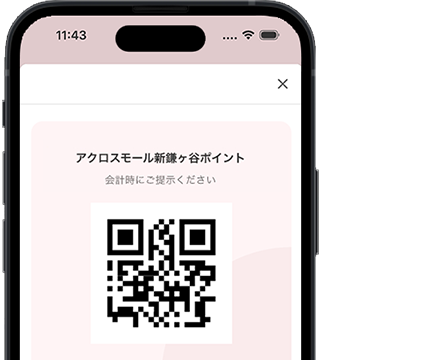
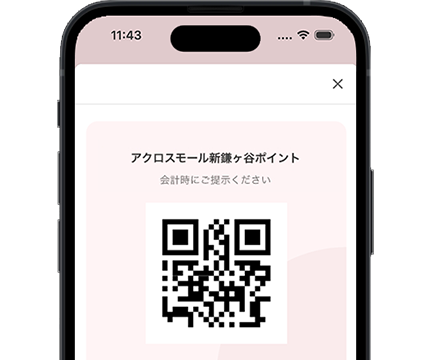
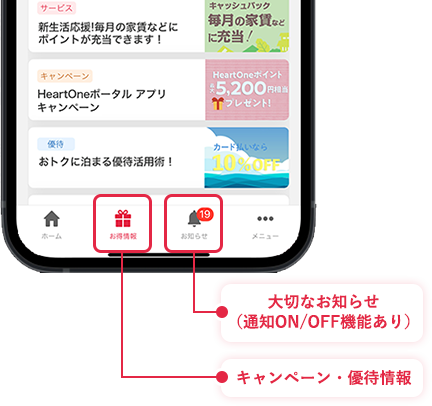


※ ID/パスワードをお忘れの方はこちら(クレジットカード番号・暗証番号などをご用意ください)

HeartOneポータルアプリを起動し、「ログイン画面へ」を選択。
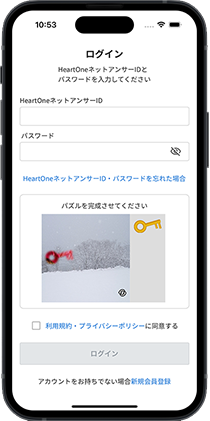
HeartOneネットアンサーのID/パスワードを入力し画面の案内にそって入力・確認後、「ログイン」を選択。
HeartOneネットアンサーの
「ID/パスワード」をお持ちでない方はこちら
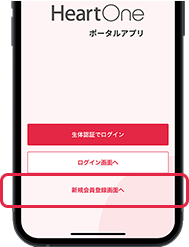
「ログイン画面へ」を選択後、ページ最下部の「新規会員登録」を選択。
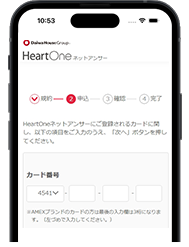
クレジットカード番号などを入力し、画面にそってお手続きください。
※登録完了後、初期IDとパスワードをメールにて通知いたします。
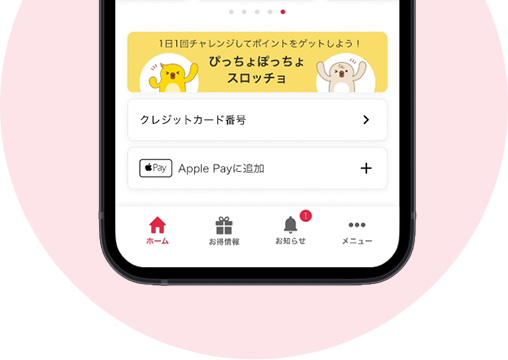
■ スマホのウォレットアプリでHeartOneカードをつかえるように設定できます。
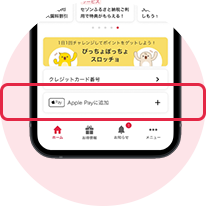
画面下にあるウォレット名(機器により異なります)に追加をタップ。
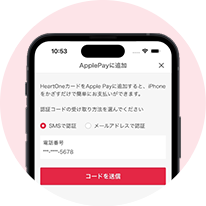
本人認証方法を選択ください。

選択したメール/SMSによって通知される6桁の認証コードをご入力ください。
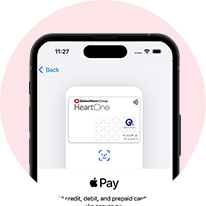
スマホのウォレットアプリが起動し、案内にそってすすめば設定完了!
■ ログインをカンタンに(生体認証)
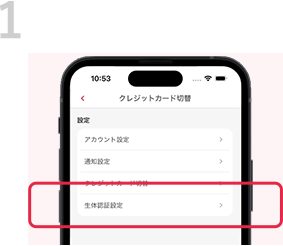
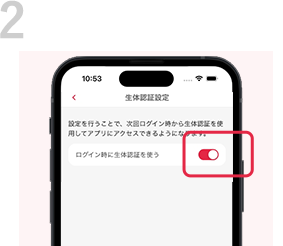
■ カードを追加する(最大3枚まで)

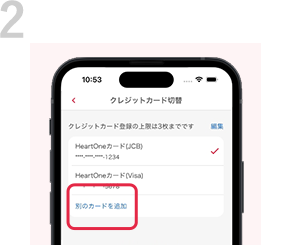
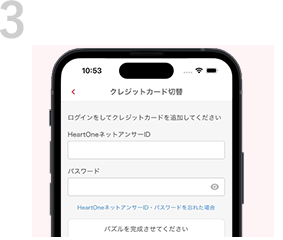
■ カードを切り替える
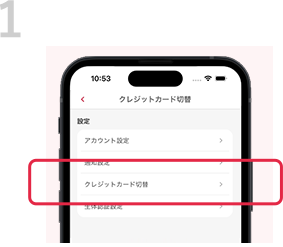
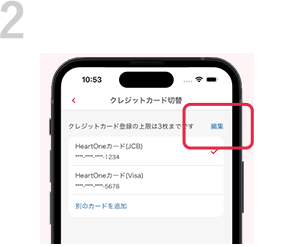
■ お知らせを見逃さない(プッシュ通知)
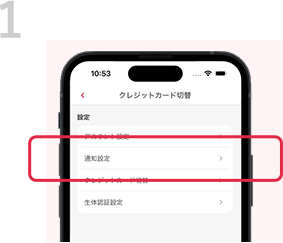
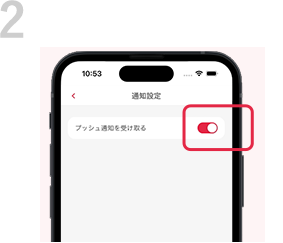
■ ポイントカードを追加する
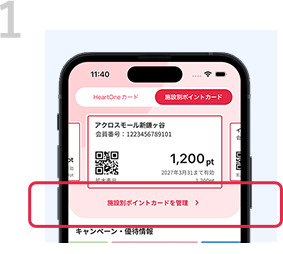
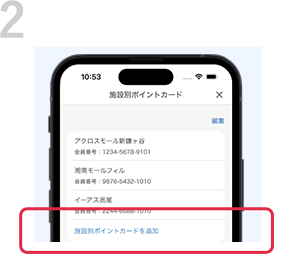
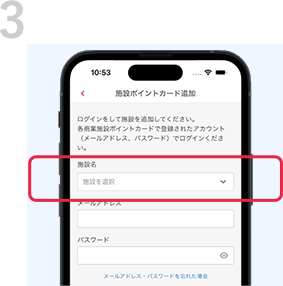
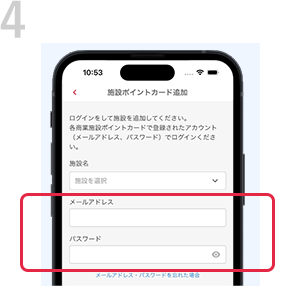
■ ポイントカードを削除する